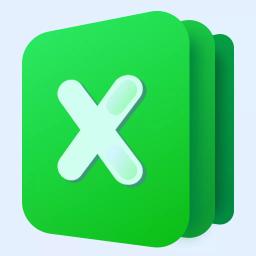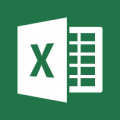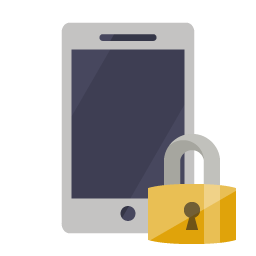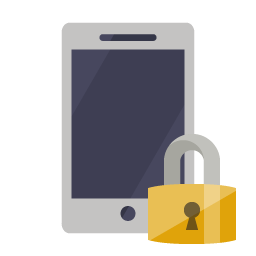Excel怎么设置进度条 Excel进度条设置流程
时间:2022-06-20
Excel怎么设置进度条?Excel进度条设置让数据方面更加可视化,同时可以了解到工作学习中的详细状态,下面就是小编带来的Excel进度条设置方法流程,感兴趣的用户快来看看吧!
Excel进度条设置方法
1、双击鼠标左键,打开需要编辑操作的表格,点击鼠标左键,将光标定位在需要插入进度条的单元格。
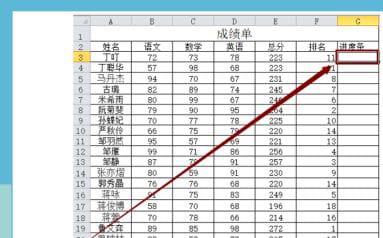
2、其后,点击上方工具栏中的“开始”选项卡中的“样式”选择中的“条件格式”的选项下方的箭头。
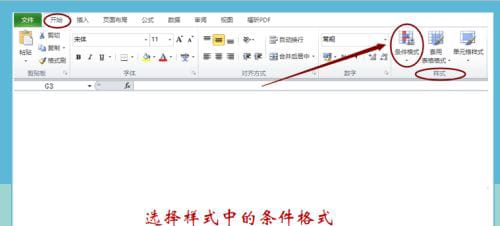
3、点击“条件格式”后,在所弹出的窗口中点击选择其中的第三个选项“数据条”的选项,用于显示其中的进度。
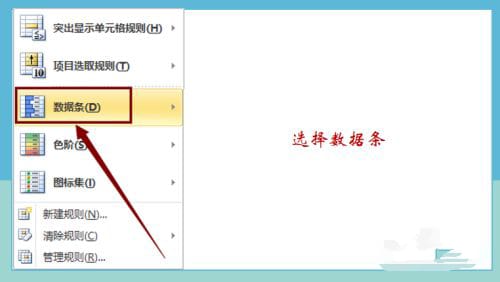
4、在下拉选项中选择“渐变填充”或“实心填充”下方的“其他规则”的选项,设置进度条的格式。首先选择“规则类型”为“基于各自值设置所有单元格的格式”。
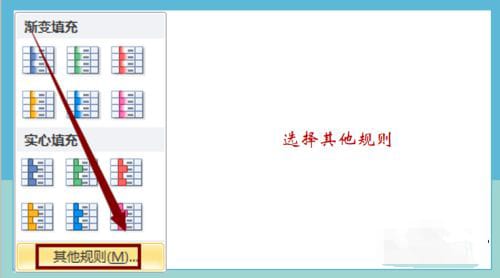
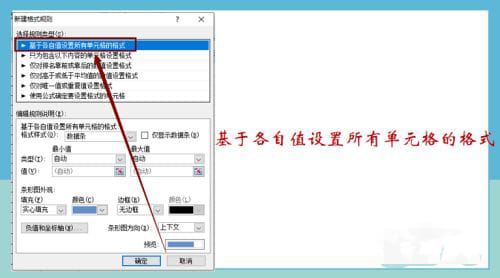
5、其后,选择下方的“最小值”和“最大值”的“类型”选项中选择“数字”。然后,在“最小值”下方输入“0”,在“最大值”下方输入“100”,这样进度条就成为了0到100的进度。
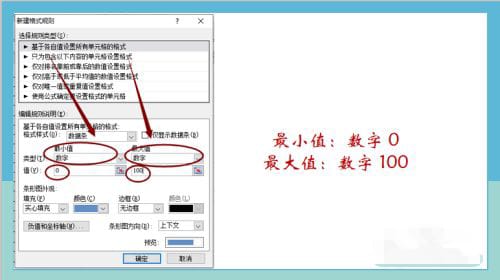
6、之后,根据自己的需要选择条形图外观是实心或是渐变;填充的进度条颜色;是否有边框,以及边框颜色等。设置完成后点击确认按钮。完成后在该单元格输入进度的数字,就会直接显示进度条。
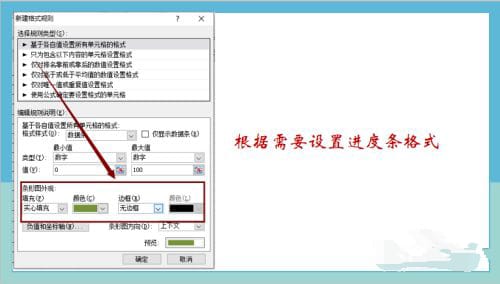

以上就是小编为大家带来的软件教程了!更过好玩的游戏请关注:11ba游戏下载站你想要的,想不到的我们都应有尽有!
相关阅读
更多
- excel强制换行和自由换行有什么区别 excel强制换行和自由换行区别介绍 08.01
- excel数字下拉递增怎么设置 excel设置数字下拉递增方法 07.29
- excel怎么选取特定数字求和 excel选中特定数字求和的方法 07.19
- excel怎么突出显示重复值 excel设置突出显示重复出现数值的方法 07.13
- excel怎么锁定行列不动 excel锁定行列不动方法 07.11
- excel怎样批量求乘积 excel批量求乘积公式方法 07.08
- excel表格怎么自动汇总数据 excel表格自动汇总数据 07.06
- excel表格边框线怎么设置粗细 excel表格边框线设置粗细方法 07.05
- excel可以转换成word吗 excel转换成word方法 07.05
- excel筛选被锁定了怎么取消 excel筛选被锁定了取消方法 07.04
- excel如何自动求差 excel自动求差方法 07.04
- Excel2021怎么与其他人共享工作簿 Excel2021与他人共享工作簿教程 07.04
猜你喜欢
更多
-

- Excel表格文档编辑app官方版 v1.1
- 类型:系统助手
- 大小:52Mb
-

- Excel在线编辑
- 类型:办公工具
- 大小:20.93MB
-

- Excel文件查看器
- 类型:办公工具
- 大小:46.8MB
-
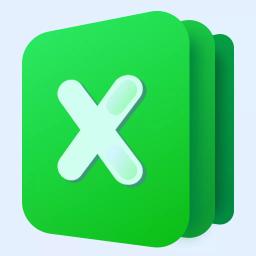
- excel表格制作
- 类型:办公工具
- 大小:50.07MB
-

- Excel手机表格极速版
- 类型:办公工具
- 大小:43Mb
-

- Excel表格编辑
- 类型:办公工具
- 大小:39.8 MB
-

- Excel表格备忘录
- 类型:系统助手
- 大小:6.22MB
-

- Microsoft Excel
- 类型:办公学习
- 大小:68.8MB
-
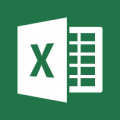
- MicrosoftExcel 16.0.12827.20140
- 类型:办公工具
- 大小:48.75MB
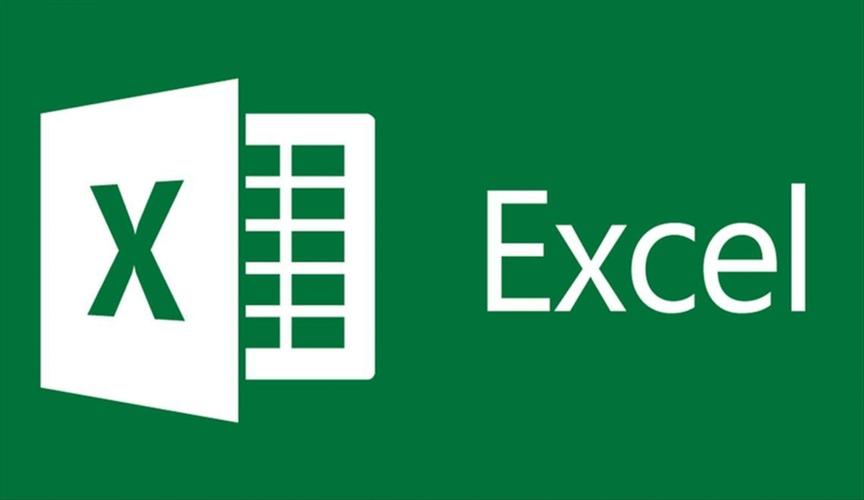 -------
-------
excel应用大全
-------excel应用是一款是作为一个电子表格软件,微软免费为大家提供的办公软件产品,具有算术统计功能,可以处理大量的数据以及统计,让用户可以更加直观观察数据得出结论,下面就是小编整理的excel应用大全,快来看看吧!
-

Excel文件查看器
类型:办公工具
大小:46.8MB
-

Microsoft Excel
类型:办公学习
大小:68.8MB
-

Excel表格编辑
类型:办公工具
大小:39.8 MB
-

Excel在线编辑
类型:办公工具
大小:20.93MB
-

Excel手机表格极速版
类型:办公工具
大小:43Mb
-
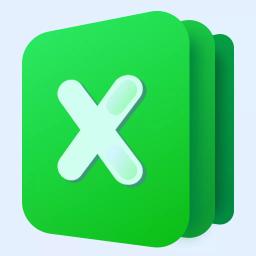
excel表格制作
类型:办公工具
大小:50.07MB
-

Excel表格备忘录
类型:系统助手
大小:6.22MB